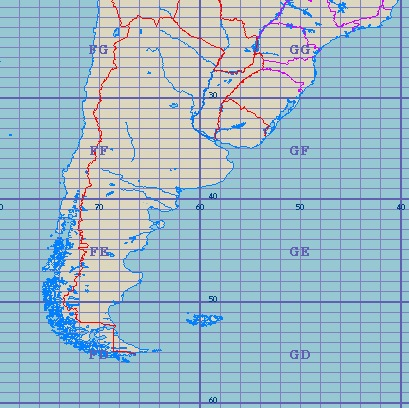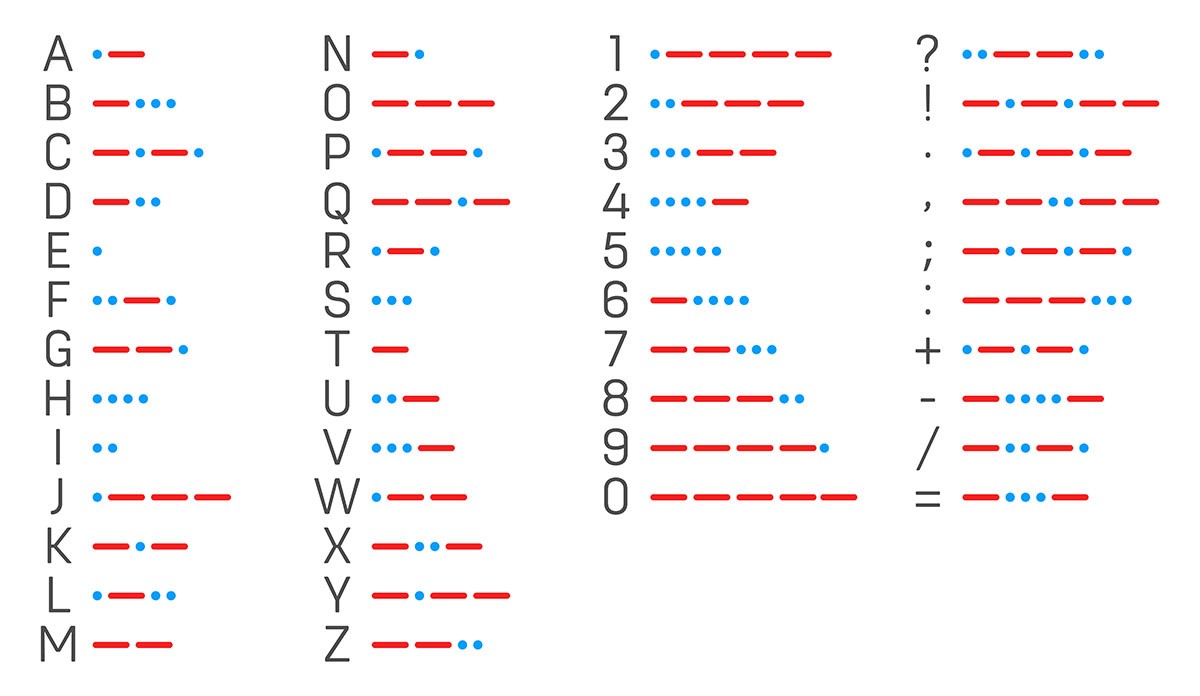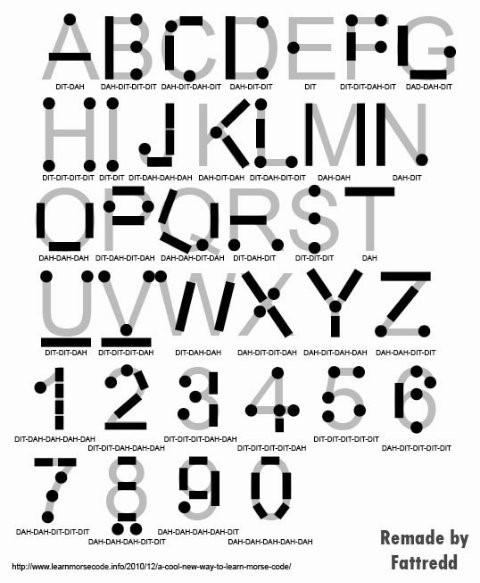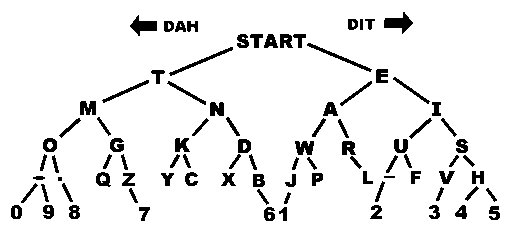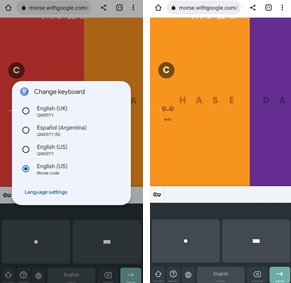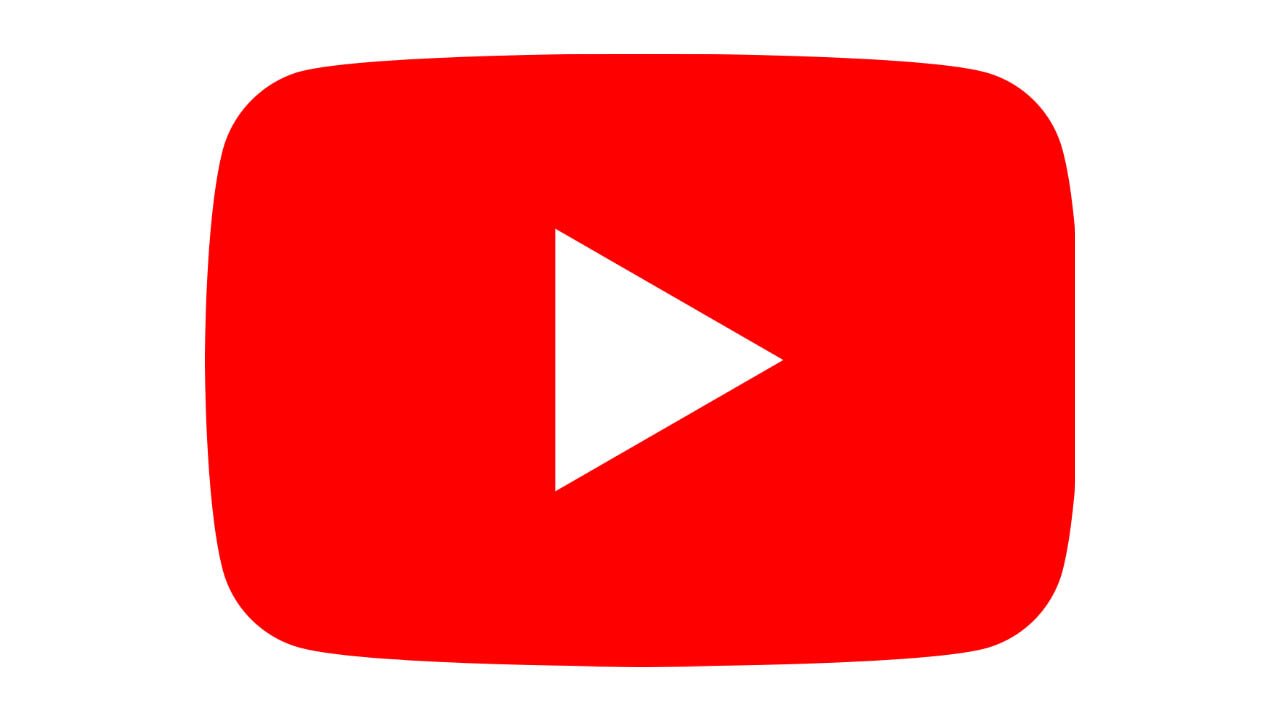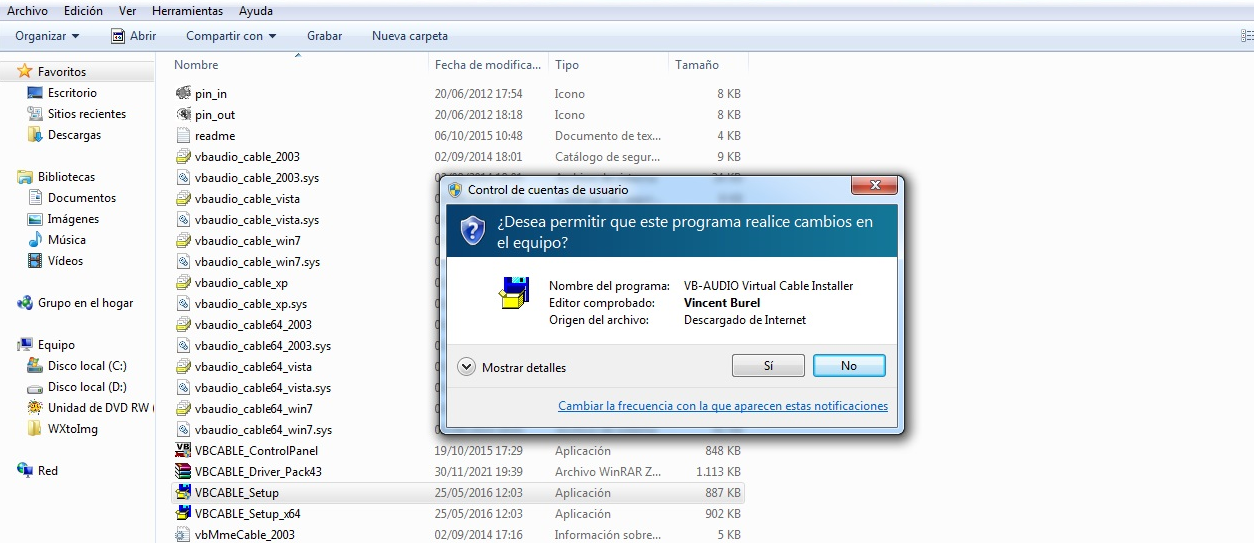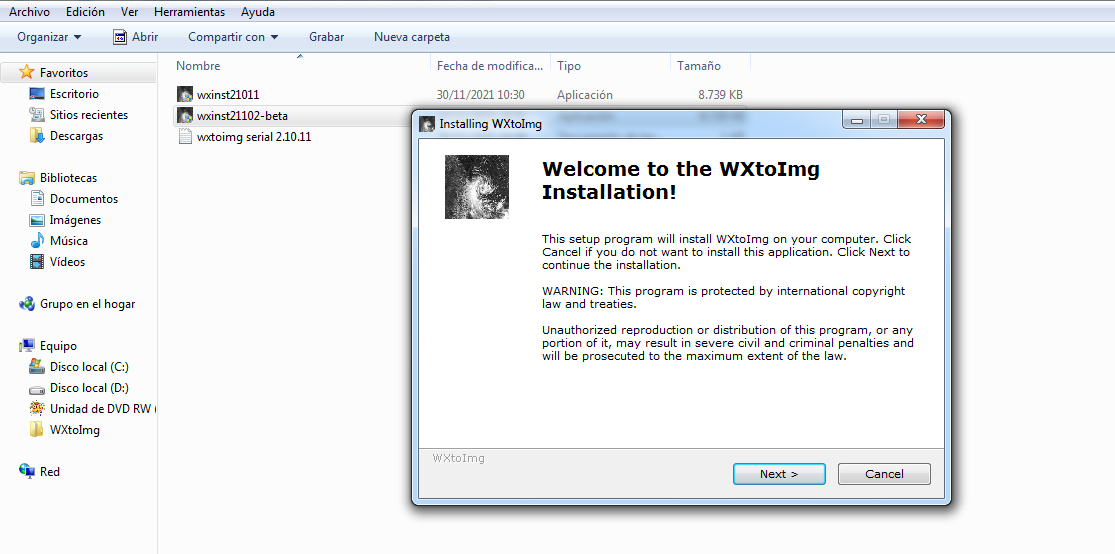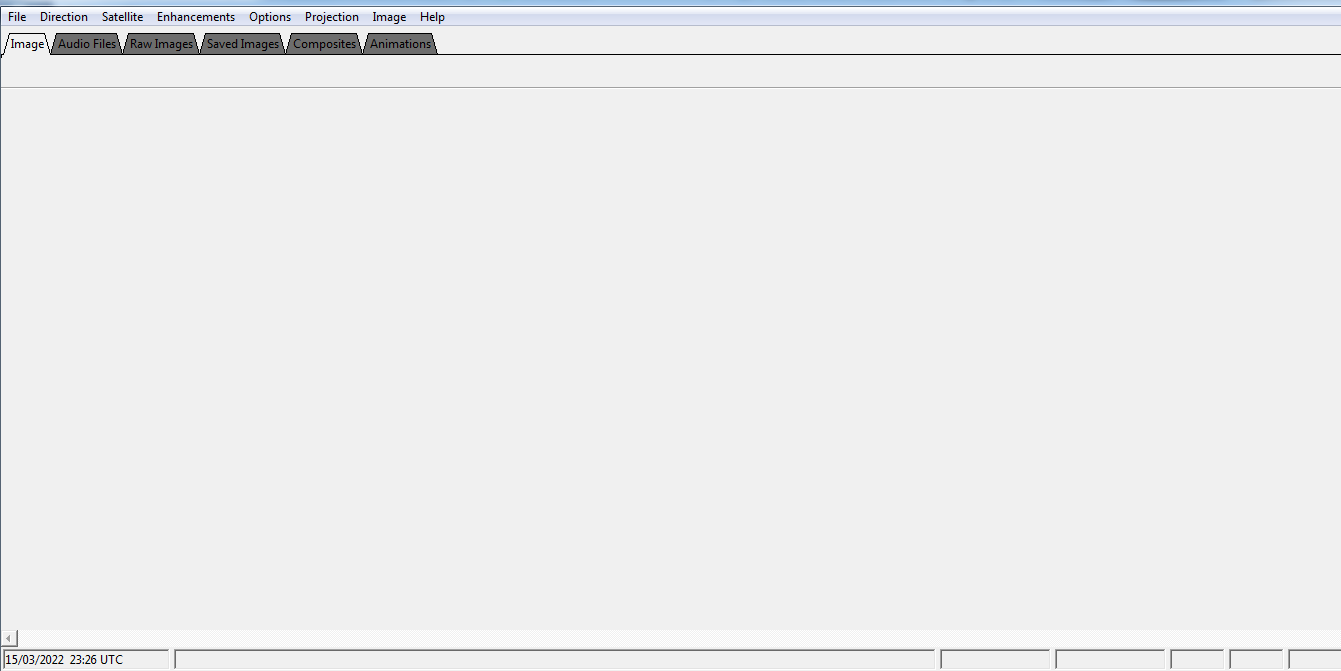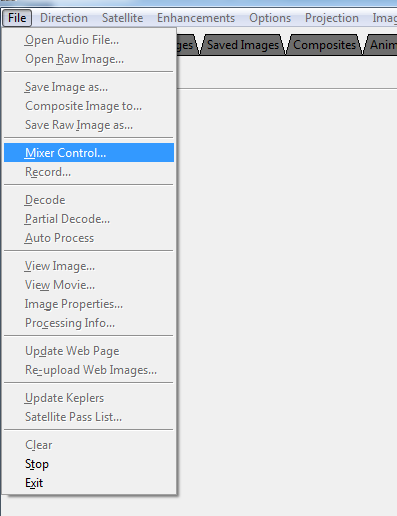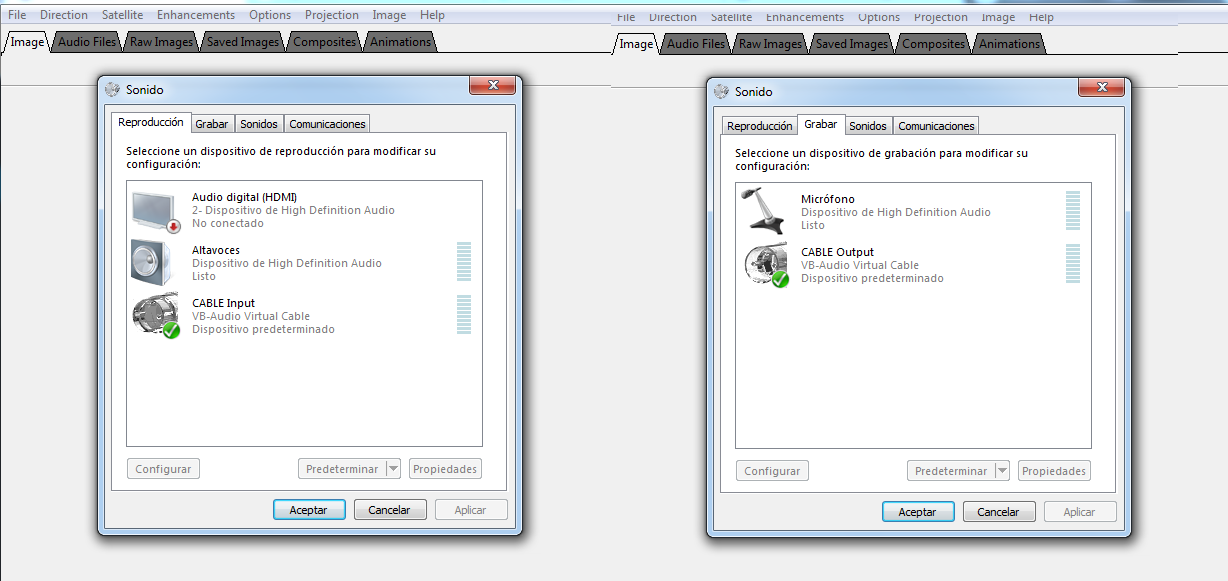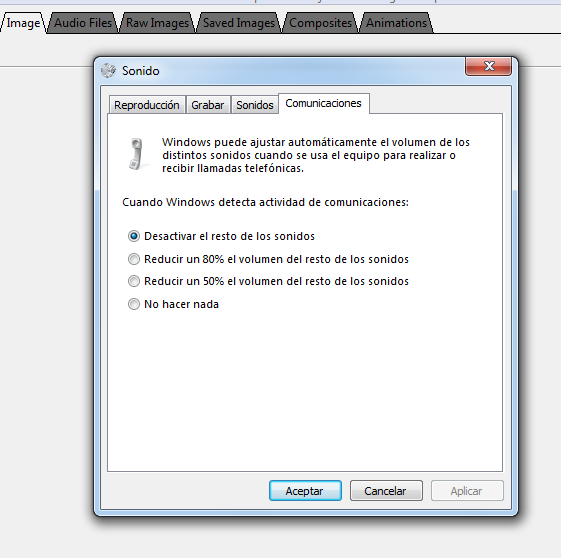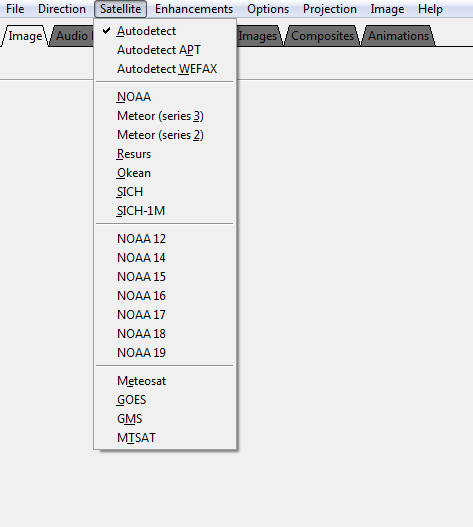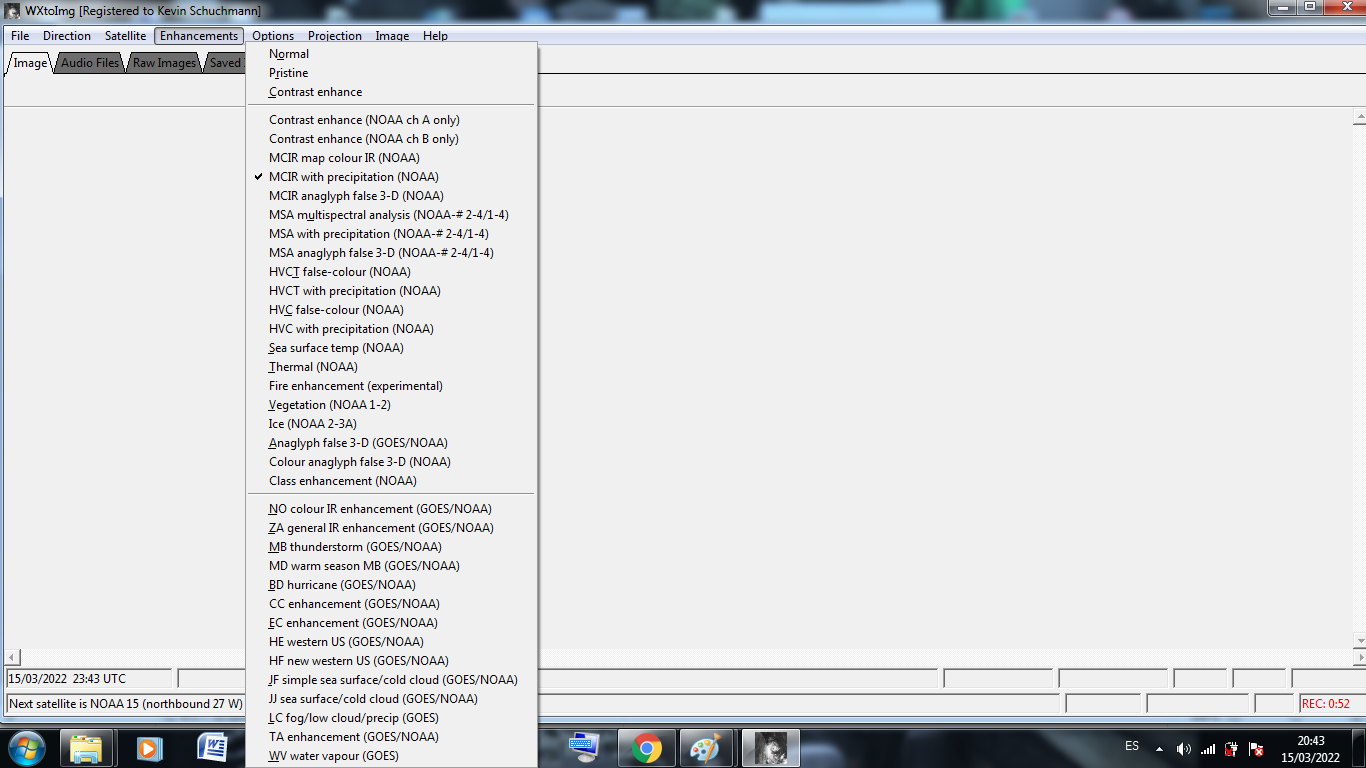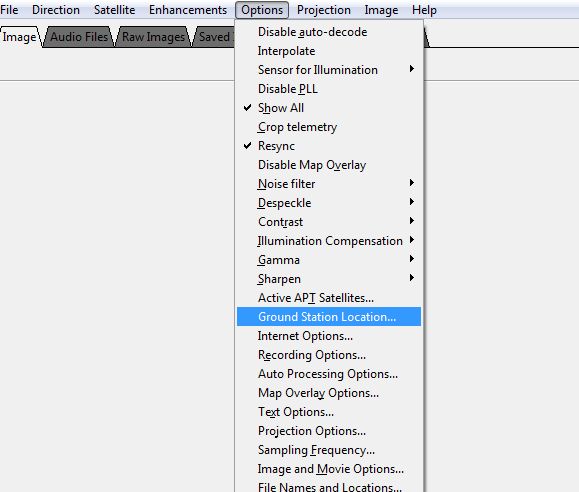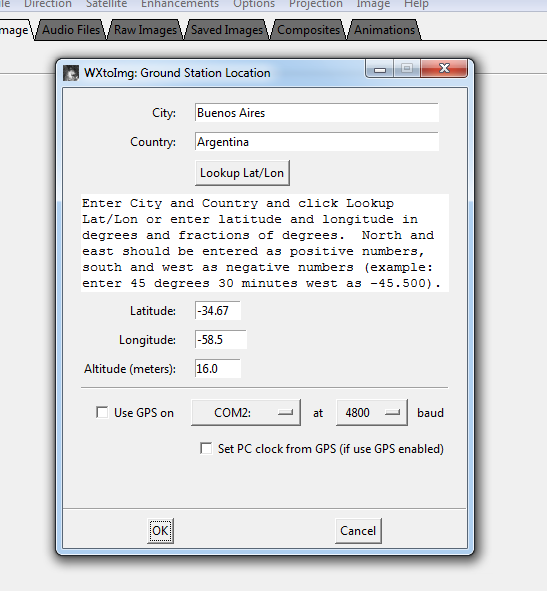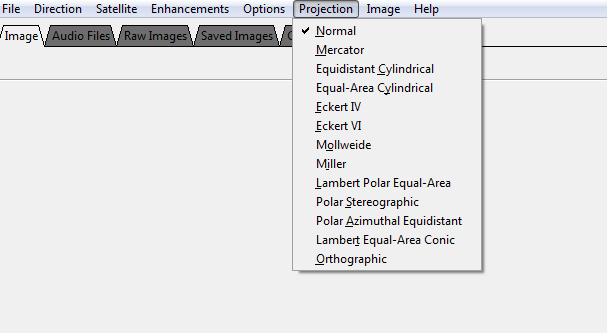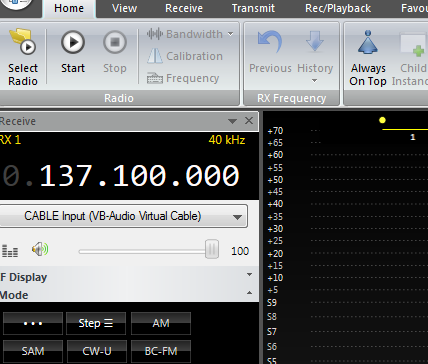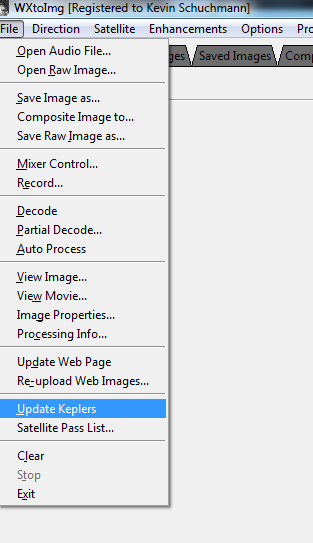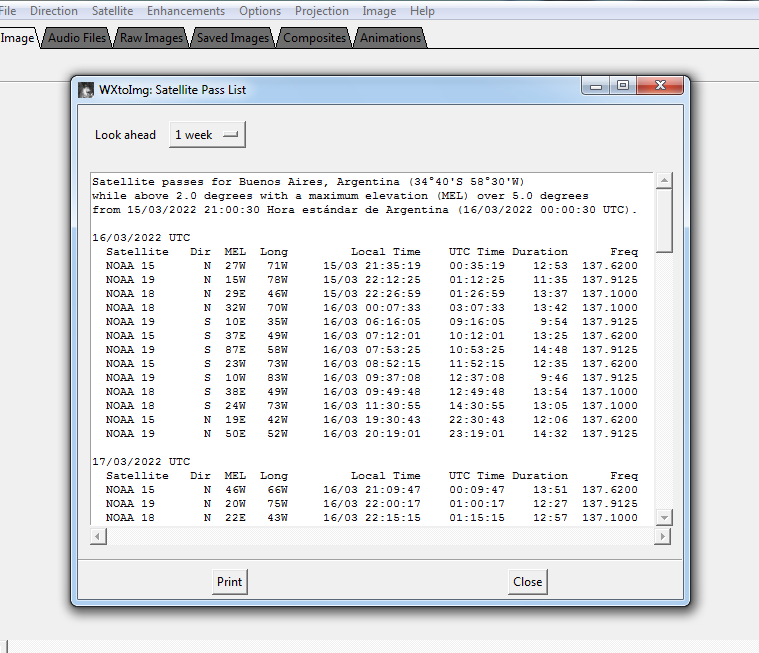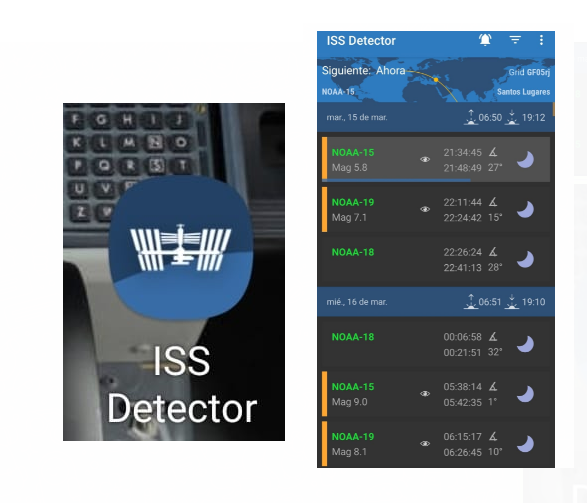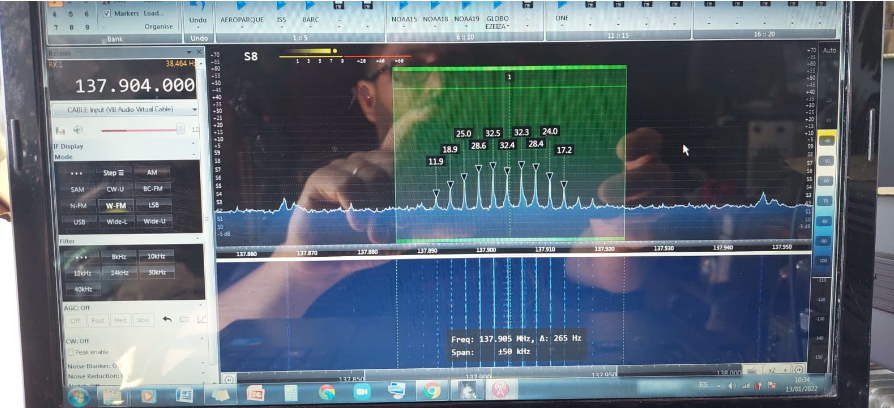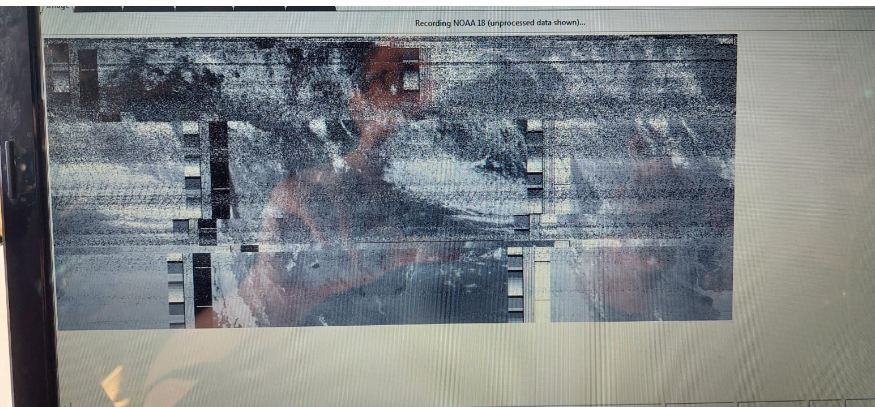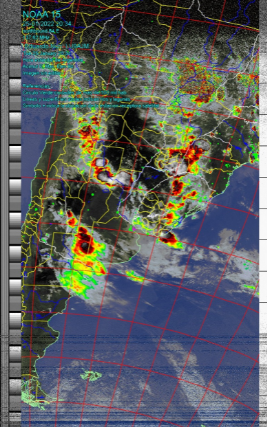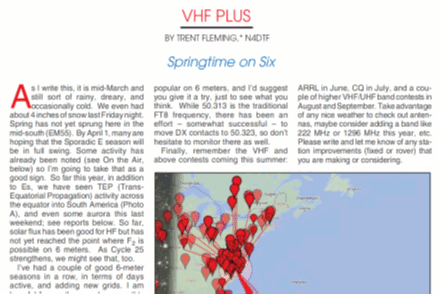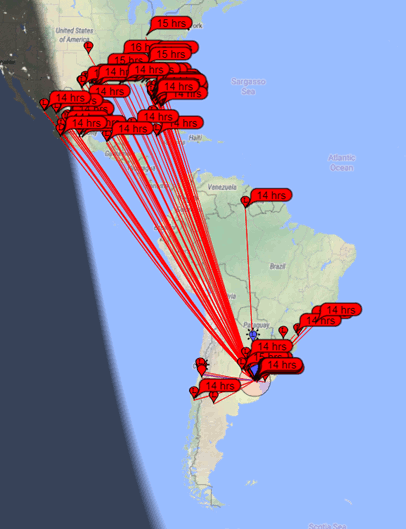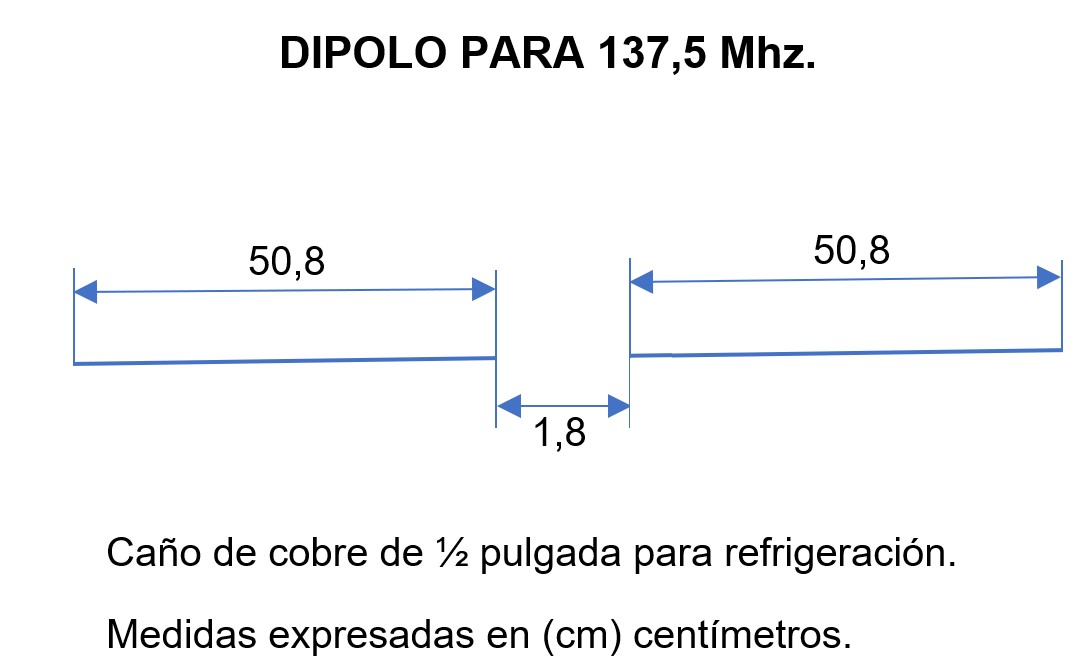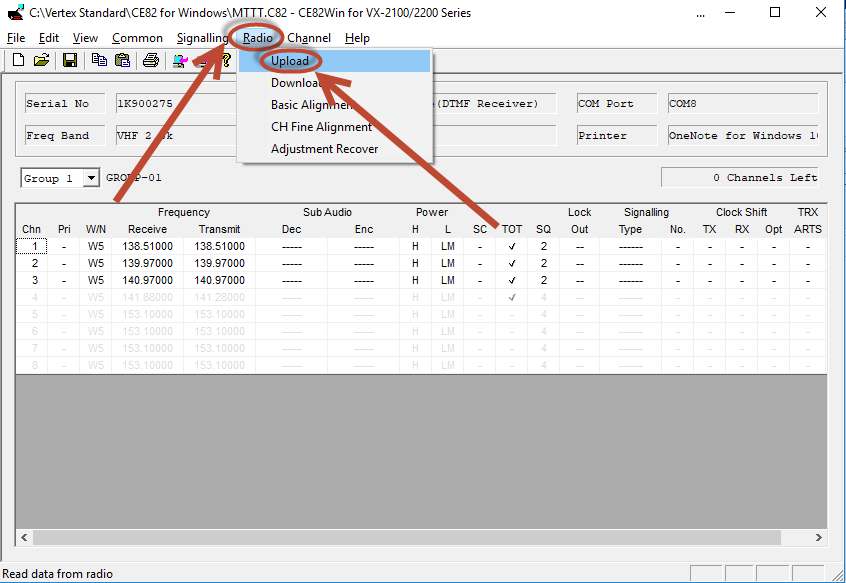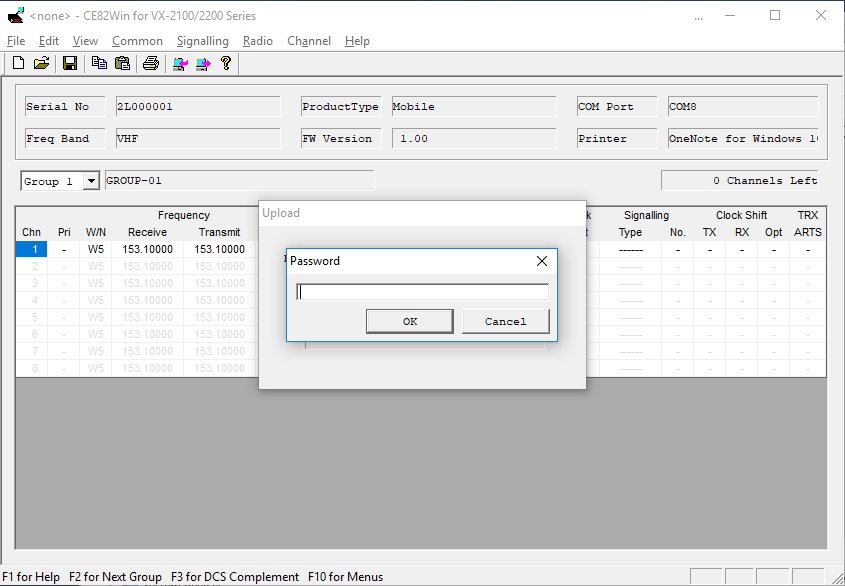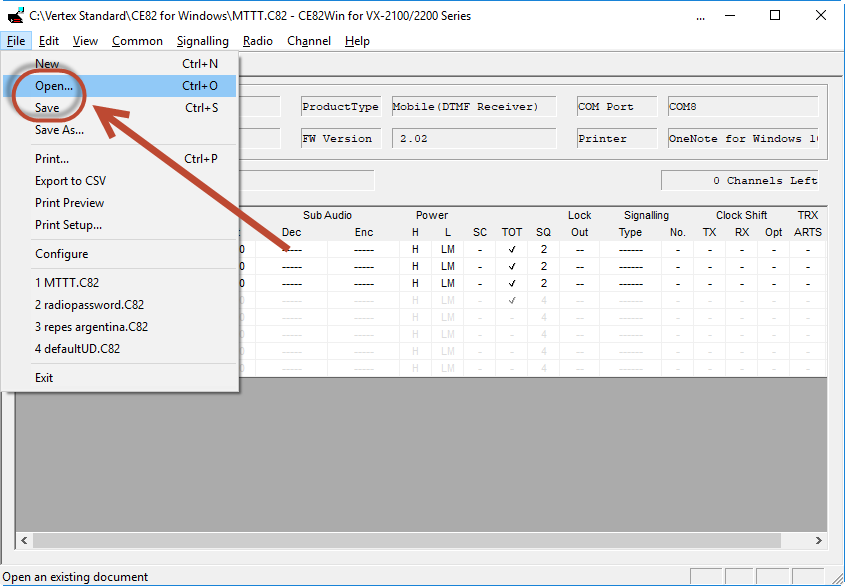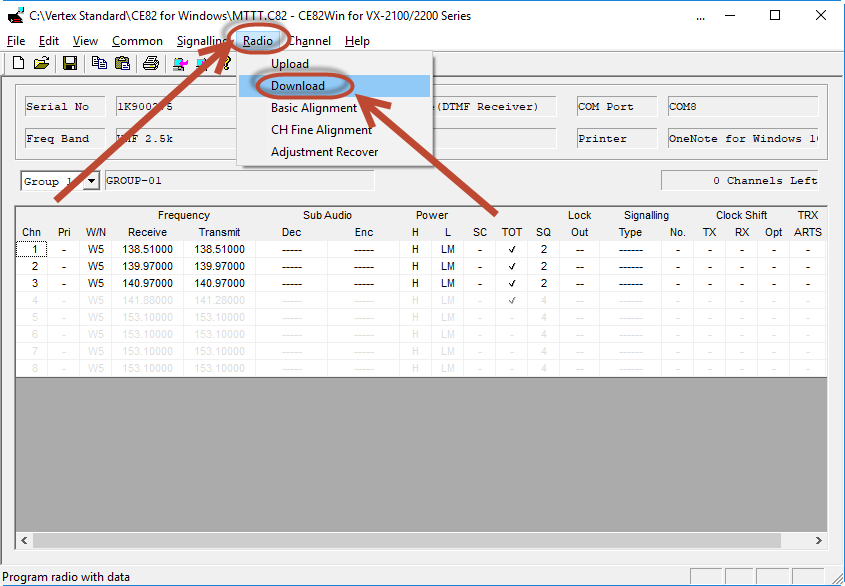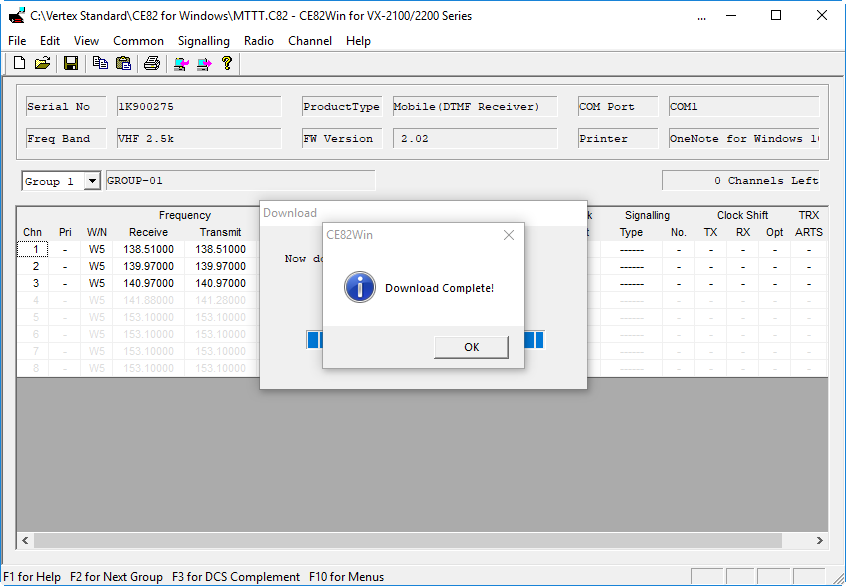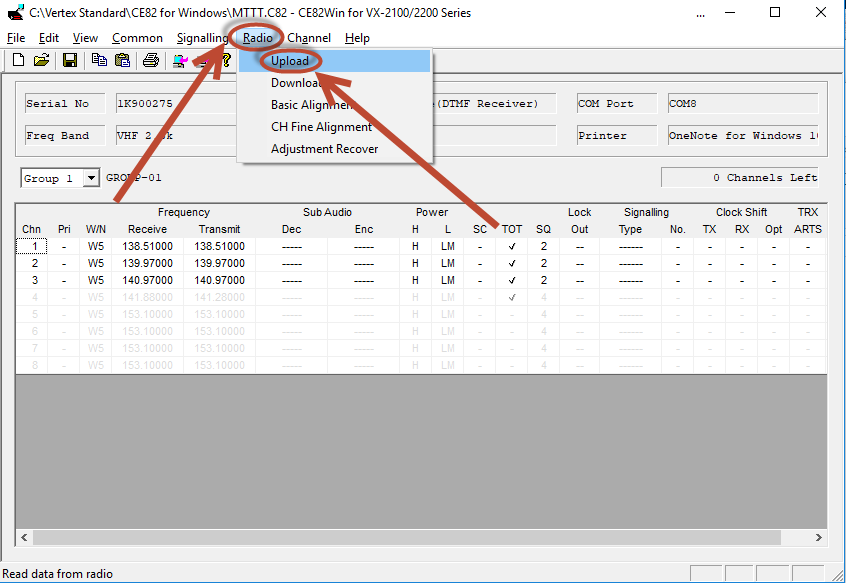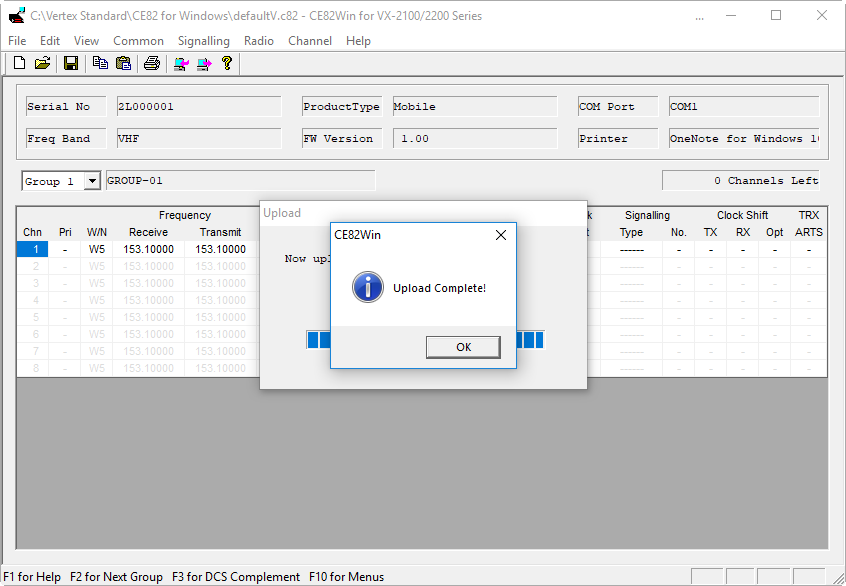En este artículo te quiero contar cómo preparé CW para rendir el ascenso a categoría general de radioaficionado.
Bajo ningún tipo de concepto los pasos que voy a listar me convirtieron en telegrafista, solo me dieron la solvencia suficiente para rendir y aprobar el examen. En el futuro veré si me engancho realmente con esto y profundizo en el tema.
El 3 de diciembre pasado después de procrastinar durante muchos años mi ascenso a categoría general. Si bien mi examen de novicio fue en 2016 con la reglamentación que exigía hacer recepción de CW, después de rendir nunca más volví a hacer nada de telegrafía.
Por insistencia de varios socios tomé la decisión de preparar el examen pero mi mayor temor no eran las preguntas de reglamentación ni de técnica. Para esas está el banco de pregunta completo y no representa mucho desafío si uno le dedica tiempo.
Para CW tenía bastante «cagazo» de rendirlo y necesitaba un método que me permitiera llegar al examen listo para rendirlo. Tengamos en cuenta que para el ascenso a categoría general, CW se toma tanto en recepción como en transmisión, tenía que dominar las dos cosas.
¿Cómo es el examen de CW para el ascenso a general?
El examen de CW para el ascenso a categoría General se rinde tanto recepción como transmición.
Se realiza a una velocidad de 5 palabras por minuto. A simple vista puede parecer rápido pero si haces lo que describo más adelante te va a parecer extremadamente lento.
Esto se debe a que recibir o transmitir a 5 palabras por minuto te fuerza si o si a contar la cantidad de puntos y rayas o di y da que se están recibiendo y transmitiendo.
En serio, es extremadamente lento.
No se transmite ni se recibe cualquier cosa, se utiliza un comunicado de telegrafía tradicional por lo que si podes hacer algún que otro comunicado antes vas a ir bien.

¿Cómo preparé CW para rendir el examen?
Algo me decía que el desaf´ío más grande que tenía por delante era el tema de la recepción. Que si dominaba el tema de recepción iba a poder transmitir a un nivel como para aprobar el examen.
Es por esto que usé un rato todos los días durante 2 meses para enfocarme en la recpeción de CW. ¿Cómo? usando esta lista de reproducción que encontré en youtube.
Si por algún motivo no podes ver la lista de reproducción, en este enlace de youtube lo podes ver.
Lamentablemente el audio de la persona hablando está en inglés por lo que para quienes no hablen inglés se les va a complicar un poco.
La idea es ir viendo video a video cuando uno tiene un rato. En mi caso lo que hice fue aprovechar los 40 minutos de ida y los 40 minutos de vuelta en el auto para «escuchar» estos videos.
En los videos el autor hace una transmisión y después te dice qué letra, número o símbolo se transmitió. Personalmente me sirvió escchar el di-da y que después me diga A.
Eso en repetición durante muchos días me ayudó a tener confianza en la recepción.
Creo que me funcionó porque lo fui fraccionando por un ratito todos los días. Si hubiese dejado todo para el final hubiese sido un problema poder entenderlo.
Faltando 3 semanas para rendir el examen empecé a jugar a Morse Manía. Un juego que está disponible tanto para Android como para IOS. Este juego tiene niveles de recepción completos y de transmisicíon hasta ciertos caracteres. Si queres terminar de aprender transmisión tenes que pagar el juego.
Si bien venía hacía varias semanas haciendo recepción de CW usando los videos que les recomendé más atrás en este artículo, me sorprendió que al usar morse manía me costaba mucho copiar los caracteres que transmitía el juego.
Para mi sorpresa con los diferentes «tonos» que se maneja en CW se me complicó mucho. Les recomiendo que usen el juego antes, no esperen a tan cerca del examen para meterse.
Con el tiempo me fui acostumbrando a los tonos tanto de los videos como de el juego por lo que la recepción en el examen me costó pero no tanto.
En realidad, una vez que aprendes la estructura de un comunicado es bastante simple. Sabes que atrás del RST vienen números que la distintiva se repite.
Una vez que entendes eso lo importantes copiar la distintiva, el reporte y el nombre del operador. El resto es como de relleno.
Tal y como planifiqué cuando empecé a preparar el examen, una vez que entendía bastante bien el tema de la recepción me lancé a probar la transmisión.
La transmisión me resultó mucho más simple que la recepción como había pensado. Es como que una vez que entendes la recepción transmitir sale relativamente fácil.
En ese sentido el Morse Manía me ayudó mucho a manejar el tema de los tiempos y d´mas. Compré el juego porque me quería sentir seguro de lo que estaba haciendo.
En unos pocos días logré dominar la mayoría de las letras y caracteres.
Para que lo tengan en cuenta, pulsar en el celular lo no es lo mismo que usar un manipulador. La muñeca tiene otro movimiento al que no estás acostumbrado.
Si podes usar un manipulador para practicar un poco antes del examen sería genial.
Algo que no hice y me arrepiento es de intentar de hacer algún que otro comunicado antes del examen. En parte porque tenía compromisos laborales pesados y en parte nuevamente por «cagazo».
Tuve varios ofrecimientos de socios del club y los rechacé siempre. Me arrepiento de no haberlo intentado al menos.
Espero que estas líneas te sirvan para preparar el examen de CW para el ascenso a categoría general.
Si tenes alguna duda o pregunta podes dejar un comentario o escribirme sin ningún tipo de problema.
Te invito a que intentes prepararlo. Esto junto a los videos de acenso de categoría que tiene el club disponible para los socios, es más que suficiente.
Lo más importante es no dejarlo todo para el final, un rato todos los días es suficiente para llegar bien para el examen.
Que termines bien el 2022 y arranques mejor el 2023.
73’s de LU9CNS
Crédito de la imagen: Sue Thompson